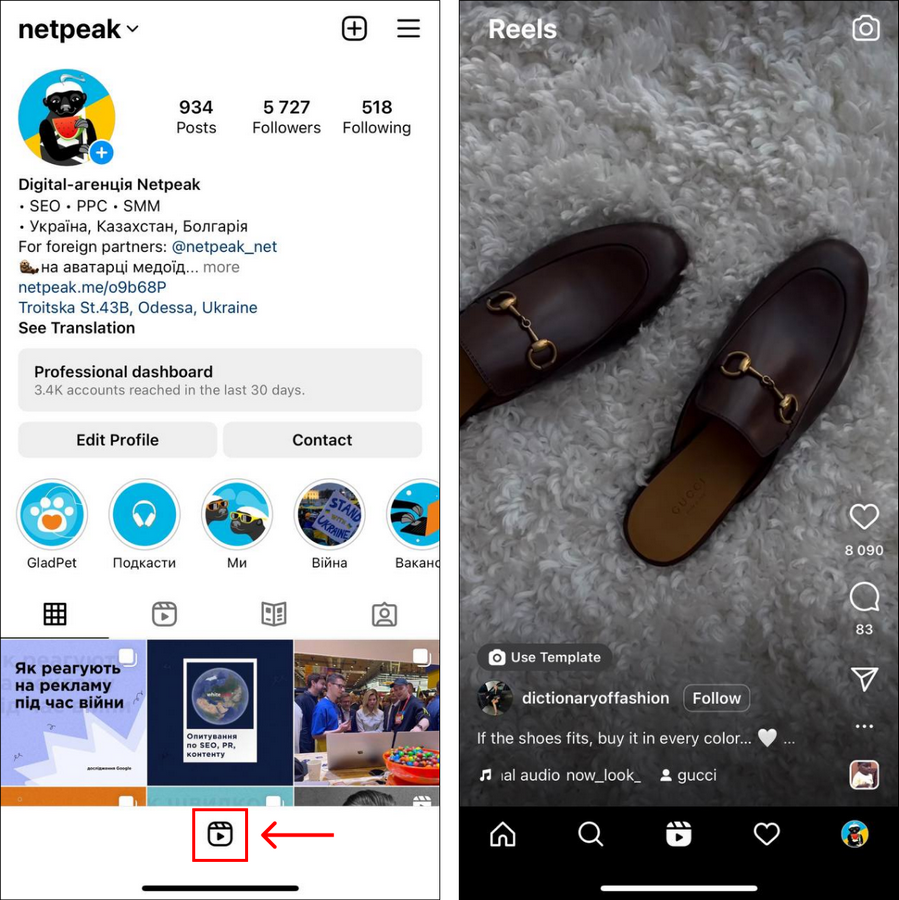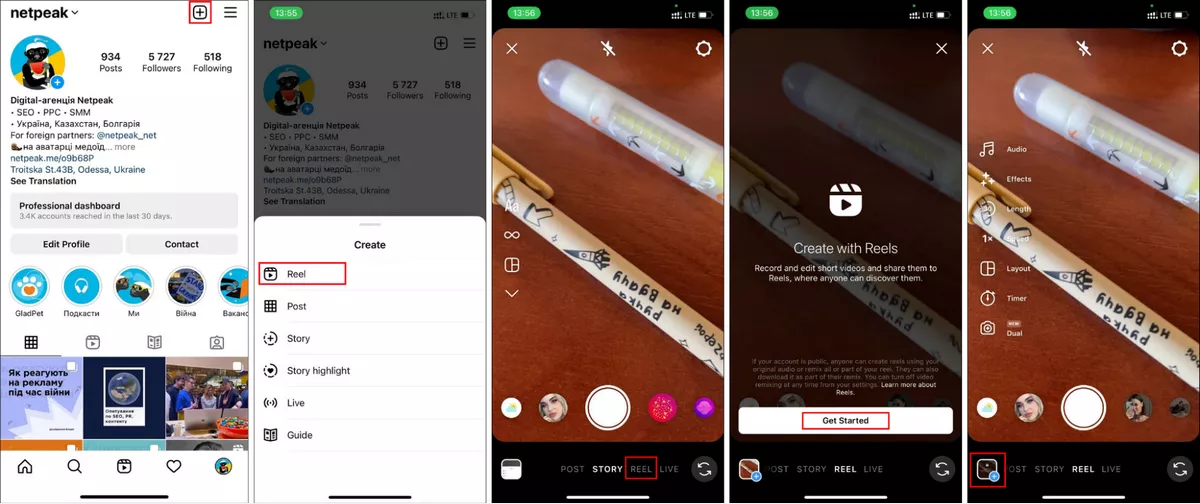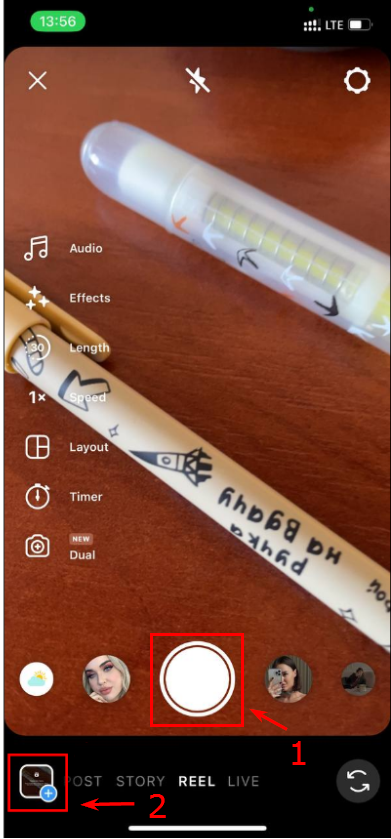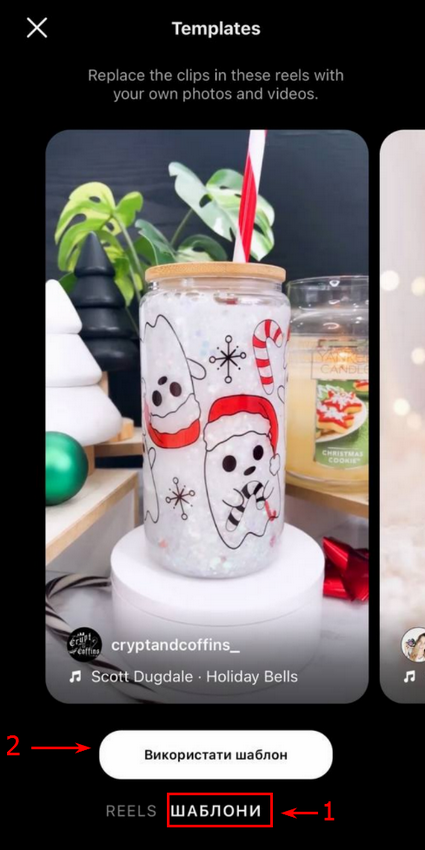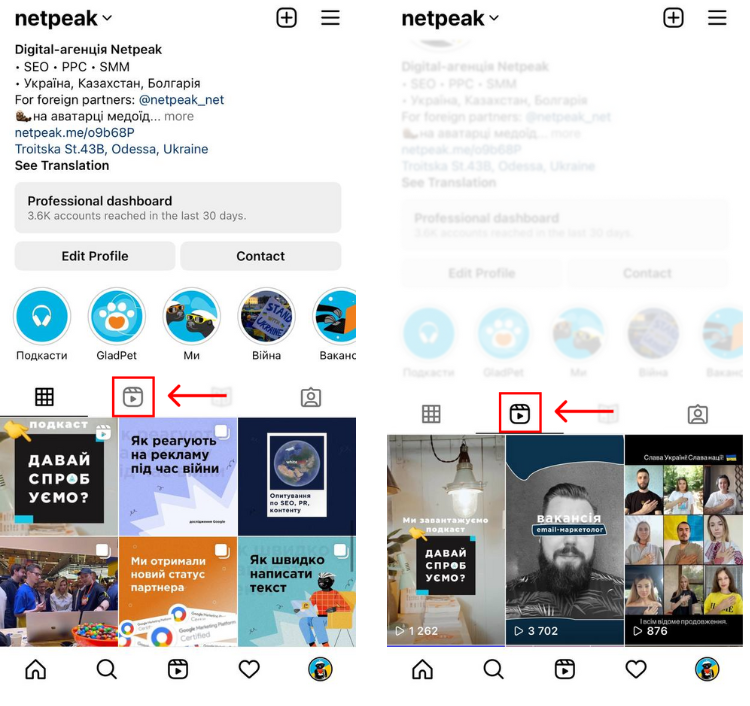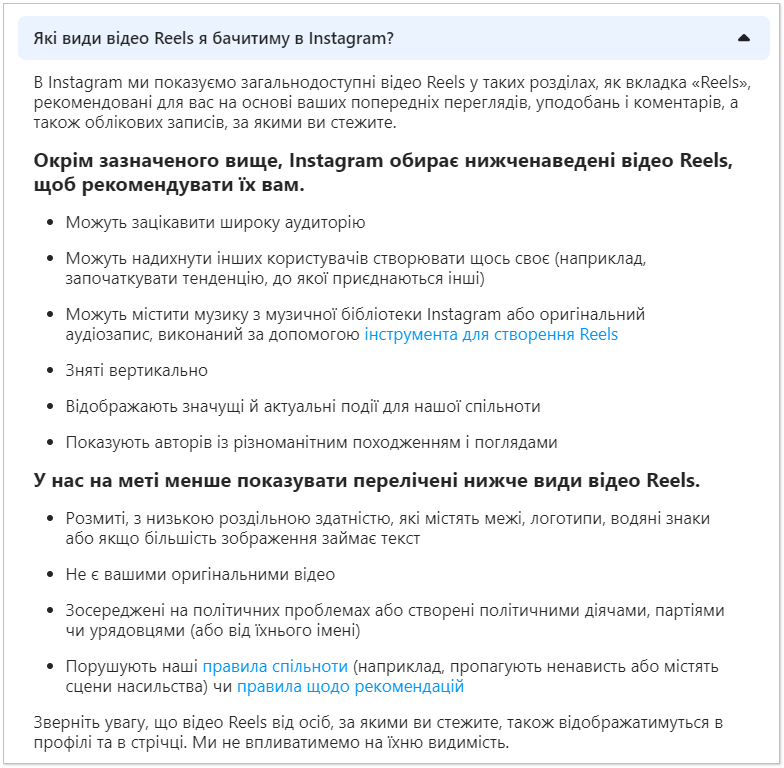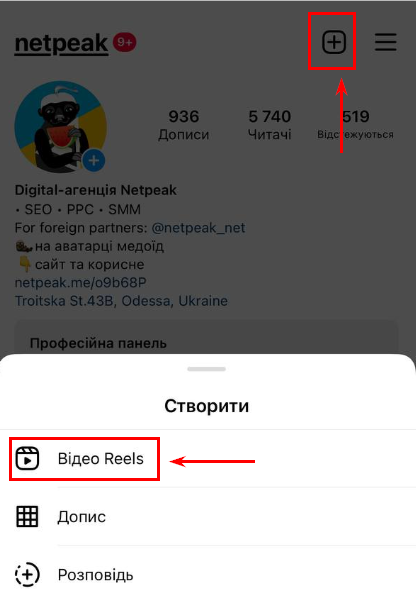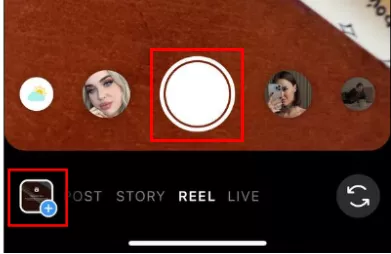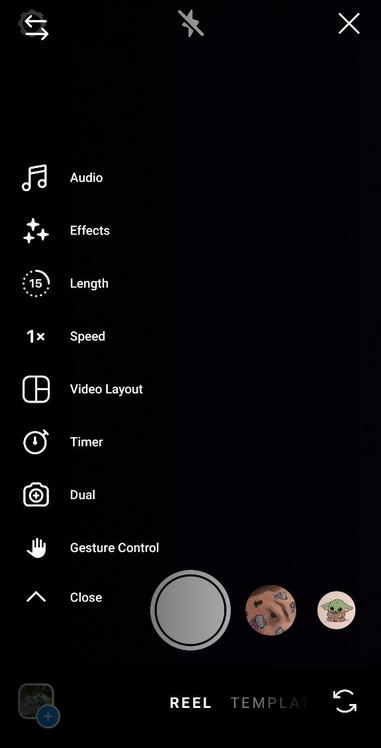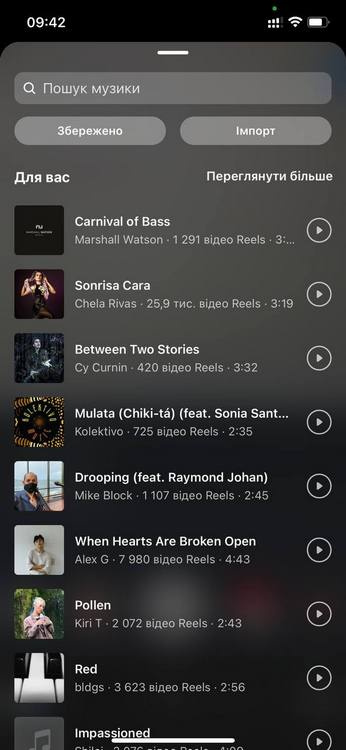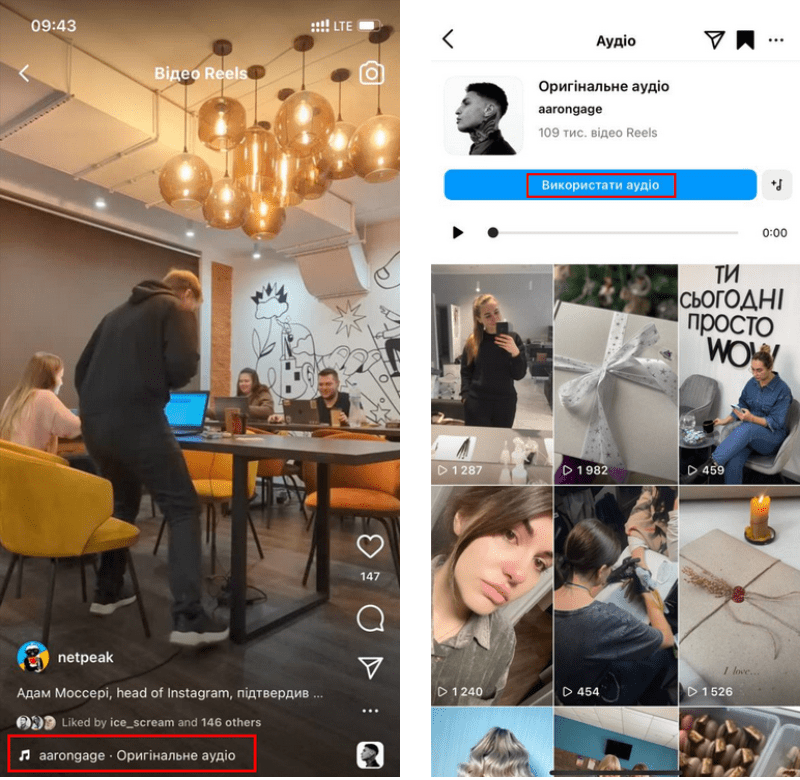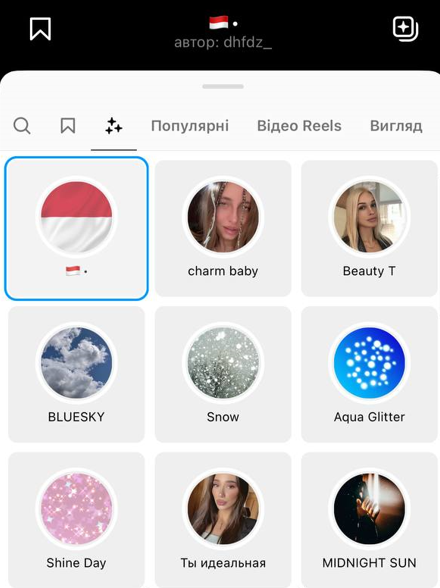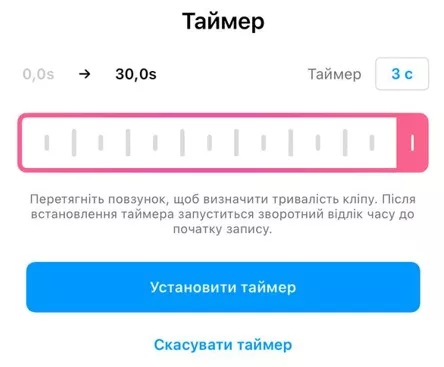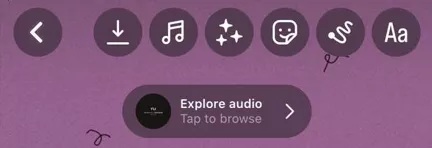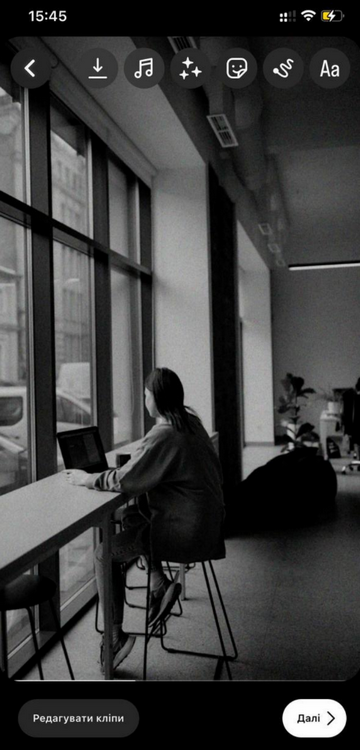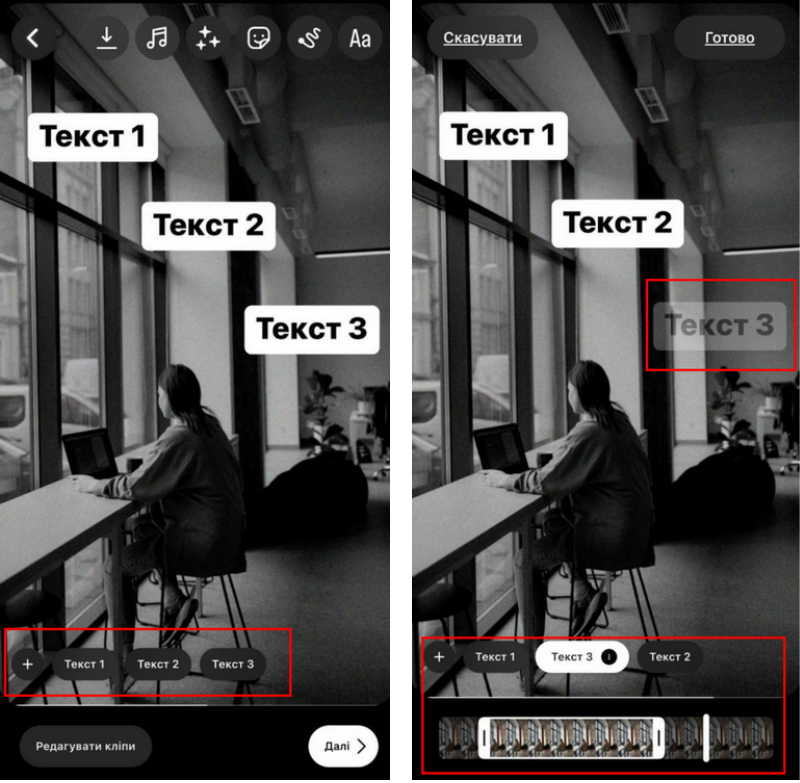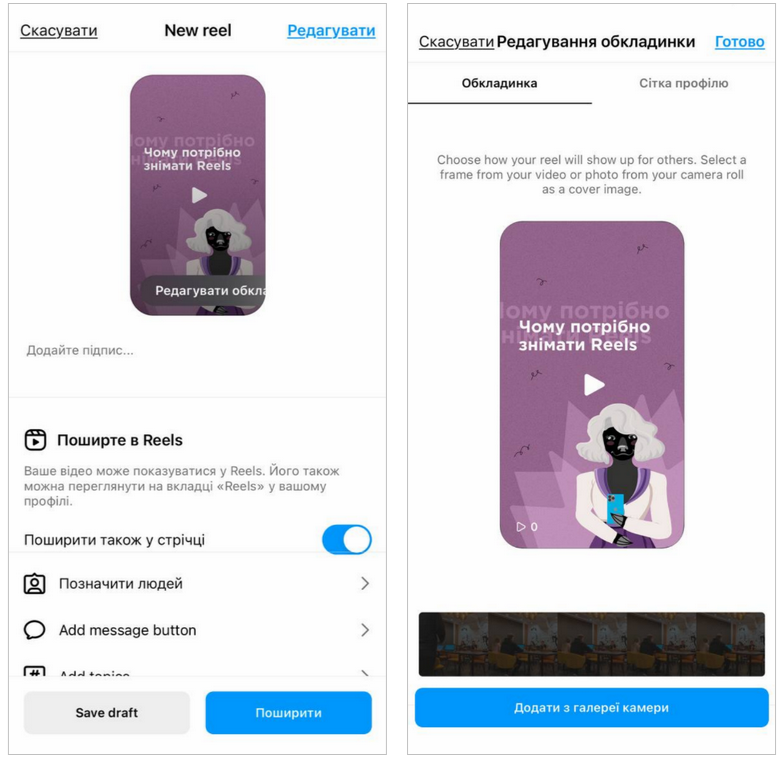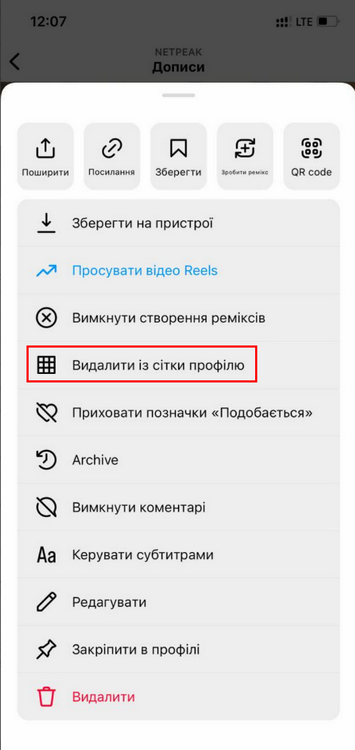Повний гайд із Reels в Instagram: що це, як створювати і що знімати
Функція Reels за два роки існування стала однією з найпопулярніших в Instagram для бізнесів та особистих брендів. За допомогою Reels створюють короткі креативні ролики. Це аналог TikTok, де також можна додавати музику з великої бази, накладати ефекти і монтувати все прямо в додатку.
Де шукати Reels
Натисніть кнопку Play у центрі меню. Відкриється стрічка Reels, у якій знаходяться відео інших користувачів:
Щоб опублікувати власне Reel, тисніть на плюс у своєму профілі:
Після натискання останньої кнопки ви потрапляєте у галерею свого смартфону, де можете обрати одне або декілька фото/відео для майбутнього Reel.
Також може бути, що після натискання кнопки «Reels» як на другому зображенні, одразу відкриється інтерфейс для зйомки (1) чи додавання (2) вашого контенту:
Ще у вас є варіант скористатися вбудованим шаблоном від Instagram, натиснувши кнопку «Шаблони», яка розміщена праворуч від кнопки «Reels». Вони зручні тим, що можна додати декілька фото чи відео, які будуть ритмічно змінюватися в такт музиці шаблону. Спробуйте!
Коли опублікуєте перший ролик, з’явиться окрема вкладка. Поки Reels немає у блогера в акаунті, цієї вкладки теж не буде.
Ознайомтеся зі словником SMM термінів, щоб краще зрозуміти фахові матеріали.
Що треба знати про Reels
Коли ставав популярним TikTok, усі писали, як легко набрати підписників на цій платформі. Водночас в Instagram скаржилися, що потрібно платити майданчику за показ постів навіть серед підписників. Зараз Reels може дати такі ж можливості, як і TikTok. Звісно, тут менше шансів прокинутися популярним наступного дня після публікації вірального відео, але це хороший канал для залучення безкоштовних підписників та уваги до акаунту.
Ось що написано про відображення Reels в офіційній довідці Instagram:
Ще кілька важливих фактів:
- Користувачі можуть знімати або завантажувати відео до 90 секунд.
- Алгоритм стрічки Reels не спирається виключно на ваші підписки в Instagram. Він зважає і на інтерес до конкретних тем.
- У Reels доступна вся база ефектів, пресетів та масок, як у сторіс.
- Популярні ролики Reels також відображаються на сторінці пошуку (Explore).
- У Reels велика база аудіодоріжок, є можливість завантажувати власні треки та звуки.
- Кожен користувач з відкритим акаунтом може поділитися своїм Reel з іншими користувачами Instagram. Якщо викласти ролик у стрічку, його побачать підписники.
- У роликів Reels є поділ за тегами: хештеги, музика, ефекти. При натисканні можна побачити всі відео із цим тегом. Наприклад, якщо натиснути на аудіодоріжку, з’являться всі відео, в яких вона використовується.
- Якщо профіль закритий, платформа врахує конфіденційність — ролик побачать лише ваші підписники. Ні у кого не буде можливості використовувати ваше відео та аудіо.
Як створити Reels в Instagram
Щоб відкрити редактор Reels, є чотири способи:
- на головному екрані Instagram;
- на сторінці профілю;
- у вкладці Reels;
- у камері для Stories.
Зі сторінки профілю треба тиснути «+» у правому верхньому кутку та обрати пункт «Відео Reels». Відкриється редактор для створення відео:
Нагадаю, під час створення Reels можна вибрати між зйомкою нового відеокліпу (значок Play у центрі) та завантаженням заздалегідь підготовленого файлу з альбому камери (квадрат із плюсом у кутку):
Нове відео можна записати як частинами, так і відразу одним файлом. Також можна міксувати записані та завантажені ролики. Загальна тривалість всіх частин не має перевищувати 90 секунд. Якщо завантажити довше відео, воно автоматично обріжеться.
Основні функції на головному екрані:
- аудіо;
- ефекти;
- тривалість;
- швидкість;
- макет;
- таймер;
- подвійна камера;
- gesture control;
- спалах.
Про всі по порядку.
- Аудіо. Тут можна додати музику для Reels. Під час кліку відкриється музична бібліотека із аудіодоріжками: трендові, рекомендовані та категорії. Для бізнес-профілів частина пісень може бути недоступною.
Також можна використовувати аудіодоріжки з Reels інших користувачів. Натисніть на рядок із музикою, а потім «Використати аудіо».
Замість музики можна використовувати свій звукозапис.
- Ефекти. Тут можна додати всі фільтри, маски, 3D-об’єкти та інтерактивний AR-контент із тієї ж бібліотеки, що у вас у Stories, трендові, для зміни зовнішності тощо.
- Тривалість. Відео можна обмежити відрізком 15, 30 або 60 секунд. Instagram не примушуватиме вас знімати відео з точністю до секунди — це просто зручна функція, яка допоможе зорієнтуватися щодо тривалості ролика.
- Швидкість. Функція дозволяє прискорювати та уповільнювати ролик, допомагає потрапляти в ритм пісні або записувати слоумоушн-відео. Можна також змінити швидкість доданого відео, зробити його до п’яти разів швидшим.
- Макет. Дозволяє користувачам знімати кілька відео в окремих вікнах одне за одним, а потім відтворювати їх разом.
- Таймер. Допомагає коли немає можливості затискати кнопку для запису. Можна встановити зворотний відлік на 3 або 10 секунд. Також за допомогою цієї функції можна обмежити час зйомки. Відлік йде зі звуком — зручно.
- Функція подвійної камери Instagram чудово підходить для зйомки моменту та вашої реакції на нього одночасно. Наприклад, ви можете використовувати його, щоб одночасно знімати концерт і робити селфі, насолоджуючись ним.
- Gesture control. Дозволяє запустити відео за допомогою жесту рукою.
- Спалах. При натисканні увімкнеться ліхтарик. Якщо ви знімаєте в режимі «селфі», екран збільшить яскравість до максимуму і підсвітить обличчя.
Якщо ви хочете обрізати або видалити якісь із знятих чи доданих уривків, натисніть стрілку «назад» з правого боку кнопки запису. Оберіть уривок, котрий потрібно відредагувати, та натисніть на ножиці, щоб обрізати, або на кошик для сміття, щоб видалити.
Функціонал попереднього перегляду/редагування
Коли ви вибрали або зняли відео, можна додати на нього наклейки, ефекти, текст, а також використати інструменти для малювання або накладання тексту, доступні наклейки Instagram.
- Стрілка з підкресленням — завантажити Reel на пристрій. Якщо ви хочете скачати готовий Reel з музикою з бібліотеки на телефон, він збережеться без звуку.
- Нота — підібрати музику, налаштувати аудіо. Можна відрегулювати гучність звуку з камери та гучність аудіо з бібліотеки.
- Зірочки — накласти ефект. У Reels є змога накладати маски навіть на відзняті відео.
- Стикер — додати GIF, час, температуру.
- Дуга — малювати поверх відео.
- Текст — накладання тексту на відео. На відміну від сторіс тут розгорнутий функціонал. Текст можна накласти на певний відрізок відео. Редактор покаже всі шматки тексту напівпрозорими, щоб було зрозуміло, де й у яких проміжках розмістити наступні частини.
Додаючи текст на відео, враховуйте його розташування. Коли ви ділитеся Reel у стрічці Instagram, він обрізає його до пропорції 4:5. Щоб уникнути обрізання важливого тексту, розташовуйте його ближче до центру екрана.
Коли ви закінчили, можете відредагувати заголовок за допомогою мініатюри або додати обкладинку з альбому камери. Якщо хочете зберегти естетику Instagram, завантажте відповідну до бренду картинку з альбому камери.
Ви можете додавати або не додавати ролик у стрічку підписників на ваш розсуд. Якщо обрати пункт «Також ділитися у стрічці», Інстаграм показуватиме відео випадковим користувачам.
У разі публікації у стрічці пост можна прибрати з головної сторінки акаунту, залишивши тільки в розділі Reels. Для цього натисніть три точки і виберіть «Видалити із сітки профілю».
Як подивитись статистику Reels
Статистика доступна як у закладці Insights, так і для індивідуальних Reels. Щоб переглянути ефективність конкретного Reel, відкрийте ролик, натисніть на три точки і клацніть на «Статистика». Метрики стандартні: охоплення, перегляди, коментарі, лайки, збереження, репости.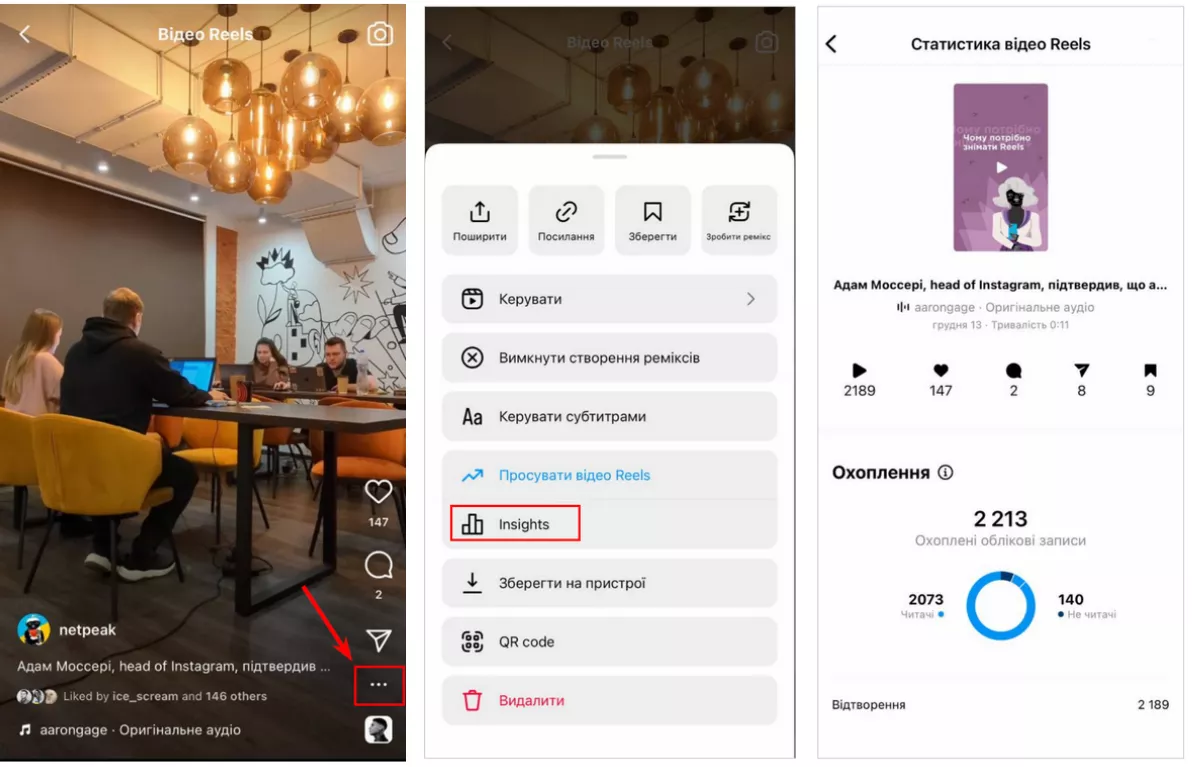
Ідеї Reels для бізнесу
Сьогодні Reels — найкращий безкоштовний спосіб нарощувати кількість підписників та збільшувати продажі. Що постити в Reels бізнесу та експертам? Розглянемо три вдалі категорії:
- Навчання, лайфхаки.
- Гумор.
- Оригінальний огляд продукту.
1. Навчання
Діліться освітнім контентом. Особливо цей тип Reels підходить для експертів. Відеопосібники допоможуть утвердитися в якості експерта, до вас прислухатимуться у вашій спільноті. Поділиться зі своїми користувачами п’ятьма головними порадами для подорожей, навчить їх робити ідеальне фото, писати ідеальні заголовки або покажіть їм, як носити спідницю п’ятьма різними способами. Виберіть тему та поміркуйте.
Покажіть, як зробити життя кращим, впоратися з рутинним завданням:
Переглянути цей допис в Instagram
Переглянути цей допис в Instagram
2. Гумор
Підійде всім. Можна придумати свій жарт, а можна обіграти щось із трендів.
Переглянути цей допис в Instagram
Наприклад, обіграти поради з експертної галузі:
Переглянути цей допис в Instagram
Або у жартівливій формі показати, як ваш продукт вирішує проблему:
Переглянути цей допис в Instagram
Можна обіграти смішну ситуацію з досвіду з клієнтами та партнерами:
Переглянути цей допис в Instagram
Обіграти те, про що зараз всі говорять під свій бренд:
Переглянути цей допис в Instagram
3. Огляд продуктів
Цей тип Reels ідеально підходить для магазинів як онлайн, так і офлайнових.
Покажіть одразу кілька варіантів продукту під трендову музику з цікавими переходами:
Переглянути цей допис в Instagram
Покажіть, як ваш продукт чи заклад виглядає в реальності, ніби відео для вас знімав клієнт:
Переглянути цей допис в Instagram
Обіграйте смішну ситуацію, яка могла статися з вашим клієнтом, коли він замовив продукт.
Переглянути цей допис в Instagram
Або просто влаштуйте презентацію новинки:
Переглянути цей допис в Instagram
Щоб знайти більше ідей — просто гортайте свою стрічку Reels або переходьте за тегами.
Свіжі
Link Insertion (вставка посилання) як один із методів лінкбілдингу. Повний гайд
Як працює Link Insertion і чим це відрізняється від гостьових статей.
Кейс Hallo Beauty: SEO-просування косметологічної студії в Німеччині та зростання бронювання послуг на 500%
Переробили структуру й дизайн сайту під потреби клієнтів і трафік перетворився на заявки
Українська IT-група з 1600+ співробітників змінює назву з Netpeak Group на FRACTAL
Деталі ребрендингу групи IT-компаній.